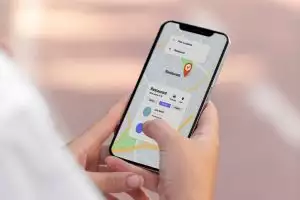Brilio.net - Kamu semua pasti tahu aplikasi whatsApp, salah satu aplikasi top berkirim pesan yang membantu komunikasi kita. Aplikasi kepunyaan Facebook ini banyak dipakai karena simpel, mudah dan ringan. Kita bisa berbagi foto, video dan audio dengan teman-teman dan keluarga dengan mudah.
Aplikasi WhatsApp mempermudah kita melakukan panggilan secara gratis melalui internet. Akan tetapi, ada banyak fitur lain yang jarang diketahui pengguna.
Nah, kali ini brilio.net akan membantu kamu untuk menggunakan WhatsApp secara cerdas, mudah dan penuh manfaat. Berikut adalah beberapa tips rahasia yang mungkin belum kamu ketahui, dan tips standar untuk kamu yang baru menggenal WhatsApp, dikutip dari berbagai sumber, Rabu (25/9).
1. Mengirim lokasi kamu ke kontak.
WhatsApp memungkinkan kamu untuk mengirim foto dan video ke kontak, serta berbagi kontak atau dokumen tetapi kamu juga bisa lokasi kamu. Ini sangat berguna jika kamu ingin bertemu teman di suatu tempat, kamu bisa memilih share live location. Hal ini memungkinkan teman kamu untuk melihat lokasi kamu saat ini, sehingga mereka bisa melacak posisi kamu.
Caranya:
iOS: Obrolan> Obrolan spesifik> ketuk "+" di sebelah kiri kotak pesan> Lokasi> bagikan lokasi langsung> pilih lama durasi.
Android: Obrolan> Obrolan spesifik> Ketuk penjepit kertas di sebelah kanan kotak pesan> lokasi> bagikan lokasi langsung> pilih durasi waktu.
2. Cari pesan tertentu di dalam obrolan.
Di atas semua obrolan di aplikasi WhatsApp terdapat ikon pencarian. Jika kamu mencari pesan tertentu di semua obrolan, kamu bisa menggunakan cara ini untuk mempermudah pencarian. Nggak perlu capek-capek scrolling.
Caranya:
iOS: Obrolan> Obrolan spesifik> Ketuk pada info kontak di bagian atas> Pencarian Obrolan> Ketik di bilah pencarian yang muncul di bagian atas obrolan spesifik itu.
Android: Obrolan> Obrolan spesifik> Buka menu di kanan atas> Cari> Ketik di bilah pencarian yang muncul di bagian atas obrolan spesifik itu.
3. Cara mengetahui berapa banyak data yang digunakan.
Jika kamu khawatir tentang penggunaan data, kamu bisa mengetahui dengan tepat berapa banyak data yang kamu gunakan. Kamu bisa mendapatkan rincian jumlah total pesan yang dikirim dan diterima, serta data yang dikirim dan diterima.
Caranya:
iOS & Android: Pengaturan> Akun> Penggunaan Data> Penggunaan Jaringan.
4. Mengubah wallpaper di layar obrolan WhatsApp.
Aplikasi WhatsApp memiliki wallpaper standar yang akan muncul sebagai latar belakang semua obroln kamu. Kamu dapat mengubah wallpaper ini dengan opsi termasuk warna solid, foto kamu, serta koleksi gambar dari wallpaper itu sendiri.
Caranya:
iOS: Pengaturan> Obrolan> Wallpaper Obrolan> Pilih Perpustakaan Wallpaper, Warna Solid atau Foto.
Android: Pengaturan> Obrolan> Wallpaper Obrolan> Pilih Perpustakaan Wallpaper, Warna Solid, Galeri, Default atau Tanpa Wallpaper.
5. Membuat ID wajah atau ID sentuh untuk membuka kunci WhatsApp.
Jika kamu ingin keamanan ganda pada obrolan WhatsApp kamu, pengguna iOS untuk mengatur ID wajah atau ID sentuh. Kamu dapat membalas pesan dari notifikasi dan menjawab panggilan jika WhatsApp dikunci.
Caranya:
iOS: Pengaturan> Akun> Privasi> Kunci Layar> Beralih pada Membutuhkan ID Wajah / Membutuhkan ID Sentuh> Pilih durasi waktu (Segera, setelah satu menit, setelah 15 menit atau setelah satu jam).
6. Cara mematikan fitur terakhir dilihat.
Fitur ini menunjukan kepada pengguna lain kapan terakhir kali kamu mengakses aplikasi WhatsApp. Jika kamu tidak ingin orang lain melihat kamu sedang aktif di WhatsApp, kamu dapat mematikan fitur terakhir dilihat.
Caranya:
iOS & Android: Pengaturan> Akun> Privasi> Terlihat Terakhir> Beralih ke Tidak Ada.
7. Sembunyikan centang biru.
Centang biru ini dapat menunjukan bahwa pesan yang kamu kirim telah dibaca penerima begitu juga sebaliknya. Kamu dapat mematikannya, tetapi perlu diketahui bahwa jika kamu melakukanya, kamu juga tidak akan mendapatkan tanda terima untuk pesan yang telah kamu kirim.
Caranya:
iOS: Pengaturan> Akun> Privasi> Matikan Baca Tanda Terima.
Android: Pengaturan> Akun> Privasi> laporan dibaca.
8. Matikan pemberitahuan obrolan.
Kamu mungkin terkadang merasa terganggu dengan pemberitahuan pesan masuk. Kamu dapat mematikan pratinjau pesan di iOS sehingga hanya nama kontak yang akan muncul, bukan isi pesan atau kamu dapat mematikan notifikasi secara penuh.
Caranya:
iOS: Pengaturan> Pemberitahuan> Nonaktifkan Tampilkan Pratinjau/Pengaturan> Pemberitahuan> Nonaktifkan Tampilkan Pemberitahuan.
Android: Pengaturan> Pemberitahuan> Matikan Gunakan pemberitahuan prioritas tinggi.
9. Sembunyikan foto profil.
Kamu mungkin tidak ingin semua orang melihat foto profil kamu, terutama saat dalam grup WA. Kamu dapat memilih apakah semua orang, hanya kontak, atau tidak ada yang melihat foto profil kamu.
Beriku caranya:
iOS & Android: Pengaturan> Akun> Privasi> Foto Profil.
10. Cara memblokir kontak WhatsApp.
Ada banyak alasan mengapa kamu ingin memblokir kontak seseorang. Di sini kita akan memberi tahu kamu cara memblokir kontak WhatsApp seseorang. Ketika kamu memblokir seseorang, kamu tidak akan bisa mengirim atau menerima pesan sampai kamu membuka blokiranya.
Caranya:
iOS & Android: Obrolan> Obrolan spesifik> Ketuk subjek kontak di bagian atas> Gulir ke bawah ke bawah> Blokir Kontak> Pilih kontak yang akan di blokir.
11. Unduh dan lihat laporan data WhatsApp.
Jika kamu ingin melihat data yang dikumpulkan WhatsApp, kamu dapat mengunduh laporan tersebut.
Caranya:
iOS & Android: Pengaturan> Akun> Minta Info Akun> Minta Laporan.
12. Referensi dan balas pesan tertentu.
Pernah membicarakan beberapa hal dalam obrolan pribadi ataupun grup di WhatsApp dan perlu membalas pesan tertentu? WhatsApp memungkinkan kamu untuk membalas pesan tertentu, menyajikannya di atas balasan kamu untuk memudah orang yang kamu kirimi pesan untuk melihat apa yang anda balas.
Caranya:
iOS: Obrolan> Obrolan spesifik> Pesan spesifik> Geser ke kiri ke kanan di pesan> Ketikkan balasan Anda dan tekan kirim.
Android: Obrolan> Obrolan spesifik> Pesan spesifik> Tekan Lama> Hit balasan.
13. Mengubah kata-kata dengan huruf tebal, miring atau dicoret.
Terkadang kata-kata tertentu perlu banyak penekanan agar lebih dilihat orang-orang. Jangan khawatir, WhatsApp memungkinkan kamu membuat kata atau frasa mana pun yang kamu inginkan dengan huruf tebal, miring, atau dicoret secara bersamaan.
Caranya:
iOS & Android: Tambahkan tanda bintang (*) di kedua sisi kata atau frasa untuk membuat huruf menjadi tebal. Tambahkan garis bawah (_) pada kedua sisi kata atau frasa untuk mengubah kata menjadi italic. Tambahkan tilde (~) di kedua sisi kata atau frasa untuk mengubah kata menjadi dicoret.
14. Tandai obrolan sebagai belum dibaca.
Kalian mungkin pernah membaca obrolan kemudian lupa untuk membalasnya? Berikut ada cara untuk menandai obrolan penting dengan titik untuk mengigatkan kamu untuk membalas pesan tersebut.
Caranya:
iOS: Obrolan> Geser ke kiri ke kanan> Tandai sebagai Belum Dibaca.
Android: Obrolan pers lama> Buka Menu> Tandai sebagai Belum Dibaca.
15. Sematkan obrolan ke atas.
Jika kamu cenderung lupa untuk membalas pesan, kamu juga dapat menyematkan obrolan sehingga akan muncul di bagian atas semua obrolan kamu. Daripada hanya menandainya sebagai 'belum dibaca', cara ini lebih efisien untuk kamu yang sering lupa membalas pesan. Namun, kamu hanya dapat menyamatkan tiga obrolan.
Caranya:
iOS: Obrolan> Geser dari kiri ke kanan> Pin chat.
Android: Tekan pesan dengan lama> Tekan pin di atas layar.
16. Arsipkan obrolan.
Fitur ini memungkinkan kamu untuk menyembunyikan percakapan dari layar obrolan kamu. Hal ini tidak menghapus obrolan, itu hanya memungkinkan kamu untuk menghapusnya dari layar obrolan utama tanpa kehilangan pesan itu. Kamu dapat mengarsipkan obrolan grup atau obrolan individu, dan obrolan itu akan menghilang hingga kamu turunkan dari atas tampilan obrolan dan mengetuk tab obrolan yang diarsipkan.
Caranya:
iOS: Obrolan> Obrolan spesifik> Geser ke kanan ke kiri> Arsip / Pengaturan> Obrolan> Arsipkan Semua Obrolan.
Android: Obrolan> Tekan lama pada obrolan> Tekan folder arsip di kanan atas layar.
17. Cadangkan obrolan.
Untuk memastikan kamu tidak kehilangan obrolan apa pun jika perangkat kamu hilang atau berpindah perangkat, pastikan kamu sudah mencadangkan obrolan ke iCloud atau Google Drive.
Caranya:
iOS & Android: Pengaturan> Obrolan> Cadangan Obrolan> Cadangkan Sekarang.
18. Cara mengetahui siapa saja yang sudah membaca pesan kamu di grup.
Untuk kalian yang sering diabaikan ketika menulis pesan di grup tanpa ada balasan apapun, kamu bisa melihat siapa saja orang-orang yang telah mengabaikan pesanmu.
Caranya:
iOS: Buka obrolan> Obrolan spesifik> Pesan Spesifik> Geser ke kanan ke kiri.
Android: Obrolan> Pesaan spesifik> Tekan dan tahan> Ketuk ikon info (i) di bagian atas.
19. Dapatkan pintasan ke percakapan tertentu.
Apakah kamu memiliki orang istimewa yang akan kamu ajak bicara sepanjang waktu? Kamu dapat membuat pintasan untuk percakapan tertentu di Android. Hal ini dapat memudahkan kamu untuk mengakses obrolan dengan mudah dan cepat.
Caranya:
Android: Obrolan> Obrolan spesifik> Menu> Lainya> Tambah pintasan atau obrolan> Tekan dan tahan obrolan individu> Menu> Tambahan pintasan obrolan.
20. Tambahkan tanggal acara ke kalender secara otomatis di WhatsApp.
Jika kamu cenderung lupa tanggal acara yang disebutkan dalam berbagai obrolan, ini memungkinkan kamu untuk secara otomatis membuat acara langsung dari aplikasi WhatsApp di iOS.
Caranya:
iOS: Tekan dan tahan tanggal dalam obrolan> Buat acara.
reporter: mgg/gusti ridani